[Απλός οδηγός] Πώς να δημιουργήσετε υδατογραφήματα στο Canva και να τα αφαιρέσετε
Τα υδατογραφήματα διαδραματίζουν ζωτικό ρόλο σε κάθε έγγραφο σήμερα. Βοηθά στην προστασία της πνευματικής ιδιοκτησίας και διατηρεί την ακεραιότητα του ψηφιακού περιεχομένου. Ταυτόχρονα, είναι επίσης σημαντική η κατανόηση του τρόπου δημιουργίας ή κατάργησής τους. Το Canva έχει κερδίσει μεγάλη δημοτικότητα αυτές τις μέρες, επίσης. Έγινε μια από τις πιο χρησιμοποιούμενες πλατφόρμες για τη δημιουργία ποικίλου περιεχομένου και παρουσιάσεων. Σε αυτό το άρθρο, θα διερευνήσουμε τη διαδικασία του πώς να δημιουργήσετε και να αφαιρέσετε ένα υδατογράφημα στο Canva. Όχι μόνο αυτό, αλλά σας διδάσκει επίσης πώς να το αφαιρέσετε χρησιμοποιώντας το ίδιο εργαλείο.
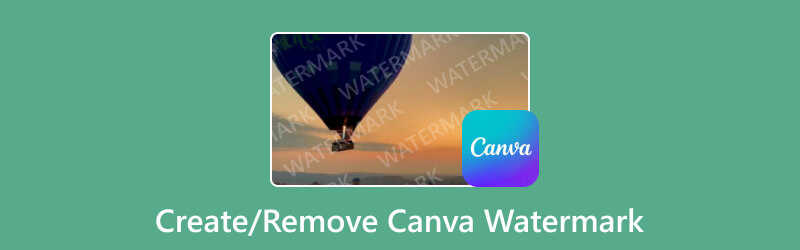
- ΛΙΣΤΑ ΟΔΗΓΩΝ
- Μέρος 1. Πώς να δημιουργήσετε ένα υδατογράφημα με το Canva
- Μέρος 2. Πώς να αφαιρέσετε το υδατογράφημα στο Canva
- Μέρος 3. Καλύτερη δωρεάν εναλλακτική λύση για την κατάργηση του υδατογραφήματος Canva
- Μέρος 4. Συχνές ερωτήσεις σχετικά με τον τρόπο δημιουργίας ή κατάργησης υδατογραφήματος Canva
Μέρος 1. Πώς να δημιουργήσετε ένα υδατογράφημα με το Canva
Όπως αναφέρθηκε, η προσθήκη ενός υδατογραφήματος είναι ένας καλός τρόπος για να προστατεύσετε την εργασία ή το σχέδιό σας. Ταυτόχρονα, διασφαλίζοντας ότι δεν θα χρησιμοποιηθεί χωρίς άδεια. Επίσης, το Canva είναι ένα δημοφιλές εργαλείο για την κατασκευή σχεδίων. Και έτσι, είναι εξαιρετικό και για τη δημιουργία υδατογραφημάτων. Το ερώτημα είναι πώς να δημιουργήσετε ένα υδατογράφημα στο Canva; Χρησιμοποιήστε τον παρακάτω απλό οδηγό για να το ξεκινήσετε:
Μεταβείτε στον επίσημο ιστότοπο της Canva στον υπολογιστή σας. Στη συνέχεια, δημιουργήστε έναν λογαριασμό. Εάν έχετε ήδη λογαριασμό, απλώς συνδεθείτε.
Στη συνέχεια, κάντε κλικ στο κουμπί Δημιουργία σχεδίασης στη διεπαφή του εργαλείου. Τώρα, επιλέξτε την επιλογή Προσαρμοσμένο μέγεθος. Δημιουργήστε το επιθυμητό ύψος και πλάτος για το σχέδιό σας.
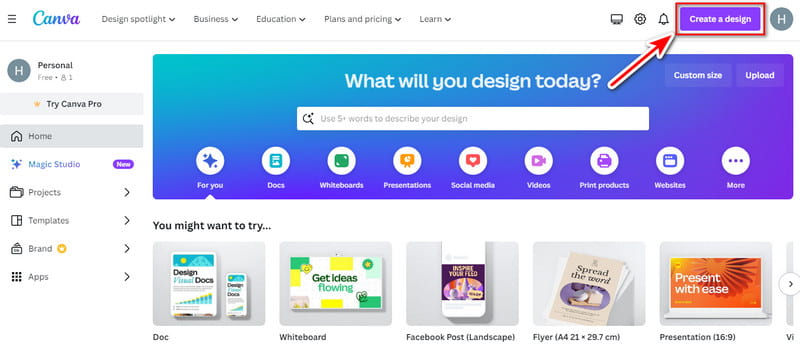
Στη συνέχεια, ξεκινήστε να κάνετε ένα υδατογράφημα. Μπορείτε να ανεβάσετε και να χρησιμοποιήσετε το δικό σας λογότυπο. Γράψτε απλό κείμενο και οτιδήποτε θέλετε για το υδατογράφημά σας.
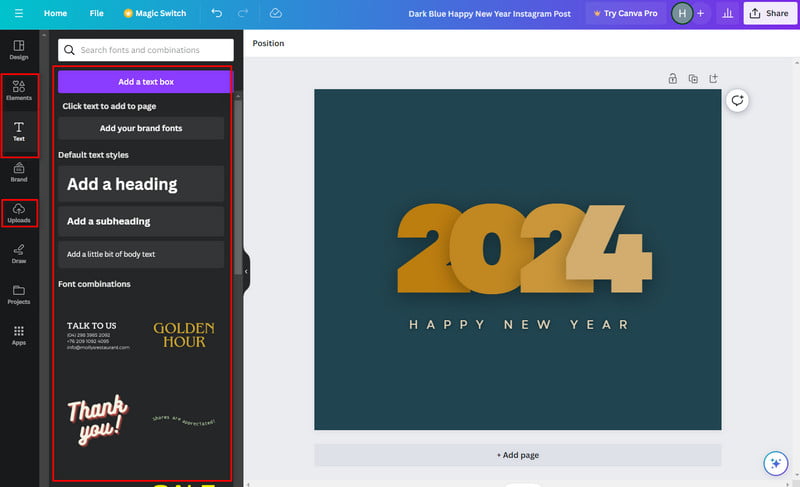
Μόλις τελειώσετε, κάντε κλικ στο κουμπί Κοινή χρήση στο δεξί μέρος της κύριας διεπαφής. Στη συνέχεια, βεβαιωθείτε ότι έχετε κάνει κλικ στο πλαίσιο ελέγχου πριν από την επιλογή Διαφανές φόντο. Τέλος, πατήστε Λήψη.
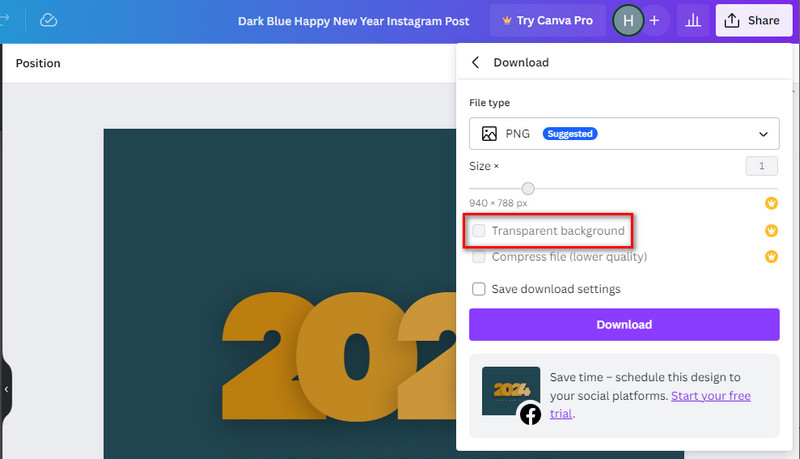
Μέρος 2. Πώς να αφαιρέσετε το υδατογράφημα στο Canva
Τα υδατογραφήματα μερικές φορές χρειάζεται να αφαιρεθούν για διάφορους λόγους. Πολλοί θα ήθελαν να παρουσιάσουν μια καθαρή και γυαλισμένη εκδοχή του σχεδίου τους. Άλλοι θέλουν να συνεργαστούν σε ένα έργο χωρίς περισπασμούς. Αυτός είναι ο λόγος για τον οποίο πολλοί άνθρωποι ψάχνουν πώς να τα εξαλείψουν. Ευτυχώς, μπορείτε να το κάνετε και στο Canva. Έτσι, σε αυτήν την ενότητα, θα σας διδάξουμε πώς να αφαιρέσετε υδατογραφήματα στο Canva. Σημειώστε ότι αυτή η μέθοδος θα ήταν δυνατή μόνο εάν δημιουργήσατε ή ανεβάζατε το υδατογράφημα στο Canva. Τώρα, ας ξεκινήσουμε να κάνουμε τα σχέδιά σας χωρίς υδατογράφημα στην πλατφόρμα.
Μεταβείτε στον επίσημο ιστότοπο του Canva και συνδεθείτε. Στη συνέχεια, μεταβείτε στην επιλογή Έργα στο αριστερό παράθυρο της κύριας διεπαφής του εργαλείου.
Αφού αποκτήσετε πρόσβαση στο έργο, κάντε κλικ στο υδατογράφημα (στοιχείο, κείμενο, λογότυπο ή εικόνες) που έχετε προσθέσει. Από τις επιλογές που θα εμφανιστούν, πατήστε το κουμπί Διαγραφή. Εναλλακτικά, μπορείτε να πατήσετε το πλήκτρο Backspace.
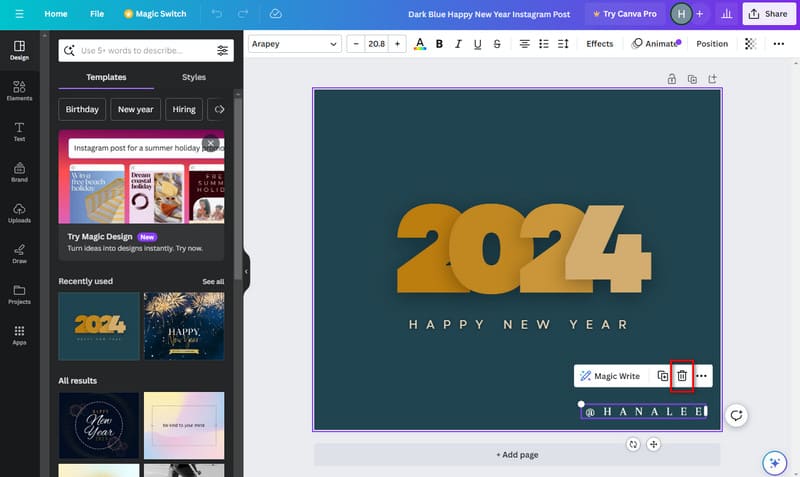
Μόλις τελειώσετε, κάντε κλικ στο κουμπί Κοινή χρήση στο δεξιό τμήμα της κύριας διεπαφής. Στη συνέχεια, πατήστε το κουμπί Λήψη από το αναπτυσσόμενο μενού. Επιλέξτε μια μορφή εξόδου και πατήστε την επιλογή Λήψη για να την αποθηκεύσετε στη συσκευή σας.
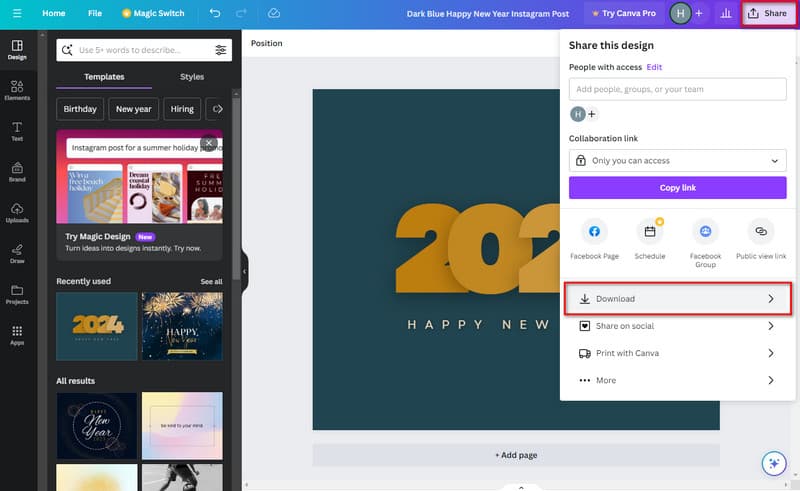
Αυτό είναι! Όπως αναφέρθηκε, αυτό θα ήταν δυνατό μόνο εάν είναι κατασκευασμένο στο Canva. Ωστόσο, εάν πρόκειται για υδατογράφημα Canva, μπορείτε να αγοράσετε ένα Canva Pro. Εάν δεν μπορείτε να αντέξετε οικονομικά, υπάρχει μια εναλλακτική που θα σας παρουσιάσουμε. Λοιπόν, προχωρήστε στο επόμενο μέρος.
Μέρος 3. Καλύτερη δωρεάν εναλλακτική λύση για την κατάργηση του υδατογραφήματος Canva
Μία από τις καλύτερες εναλλακτικές που μπορείτε να δοκιμάσετε είναι ArkThinker Free Watermark Remover Online. Είναι ένα πρόγραμμα υψηλής ισχύος για τη διαγραφή υδατογραφημάτων. Μπορεί επίσης να αφαιρέσει λογότυπα, λεζάντες, γραμματόσημα, κείμενο και άλλα αποτελεσματικά από τις εικόνες. Κατά τη διαδικασία, η πλατφόρμα διατηρεί την ποιότητα των φωτογραφιών σας. Το εργαλείο δεν θα αφήσει τις φωτογραφίες σας να καταστραφούν ή να γίνουν θολές. Ένας από τους κύριους λόγους είναι ότι εφαρμόζει τεχνολογία AI. Επιπλέον, υποστηρίζει πολλές μορφές εικόνας, όπως JPEG, JPG, BMP, PNG και πολλά άλλα. Ένα άλλο πράγμα σχετικά με το εργαλείο είναι ότι μπορείτε να το χρησιμοποιήσετε χωρίς να πληρώσετε. Επιπλέον, προσφέρει γρήγορη αφαίρεση, εξοικονομώντας χρόνο. Τέλος, μάθετε πώς να απαλλαγείτε από τα υδατογραφήματα Canva με αυτήν την πλατφόρμα.
Ανεβάστε εικόνα με υδατογράφημα Canva.
Αρχικά, μεταβείτε στο ArkThinker Free Watermark Remover Online δικτυακός τόπος. Από εκεί, κάντε κλικ στο κουμπί Προσθήκη αρχείου στην έναρξη. Στη συνέχεια, κάντε κλικ στην επιλογή Μεταφόρτωση εικόνας για να προσθέσετε τη φωτογραφία με το υδατογράφημα Canva στο εργαλείο.
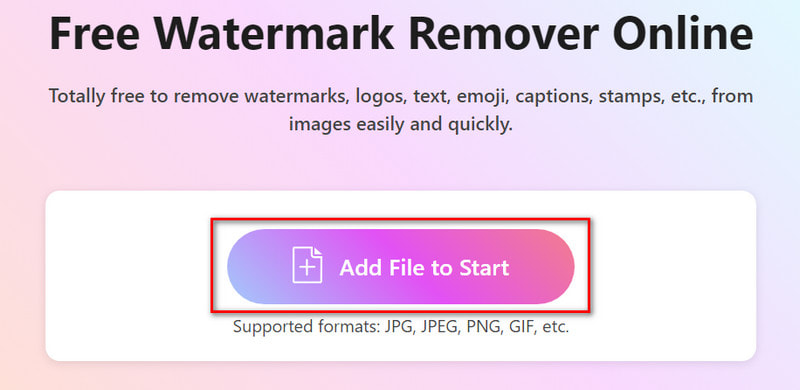
Επιλέξτε και αφαιρέστε το υδατογράφημα.
Τώρα, όταν η εικόνα έχει μεταφορτωθεί, χρησιμοποιήστε ένα εργαλείο επιλογής. Τα διαθέσιμα εργαλεία είναι το Brush, το Lasso και το Polygonal. Μόλις είστε έτοιμοι, πατήστε το κουμπί Αφαίρεση για να ξεκινήσει η διαδικασία αφαίρεσης υδατογραφημάτων.
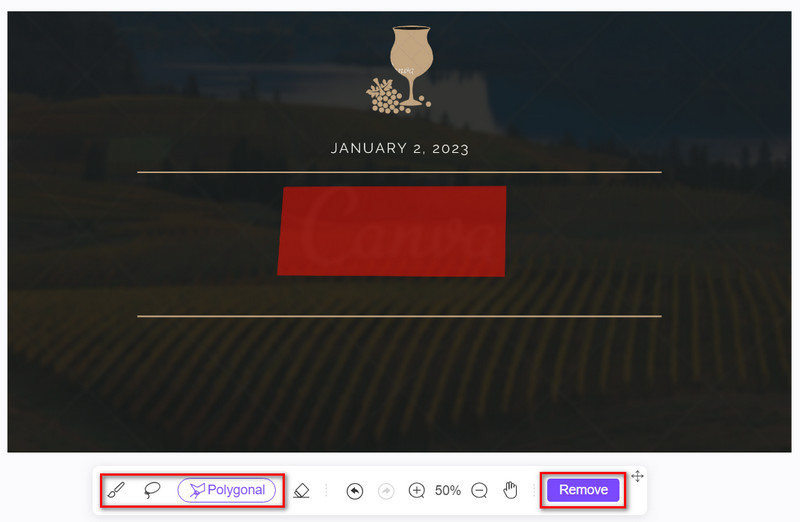
Όταν είστε ικανοποιημένοι, μπορείτε τώρα να αποθηκεύσετε την εργασία σας. Για να το κάνετε, κάντε κλικ στο κουμπί Λήψη και θα εξαχθεί αμέσως στον υπολογιστή σας. Επίσης, μπορείτε να επιλέξετε την επιλογή Περικοπή πριν αποθηκεύσετε τη φωτογραφία χωρίς υδατογράφημα.
Ορίστε το! Αυτός είναι ο τρόπος κατάργησης των υδατογραφημάτων Canva χρησιμοποιώντας αυτό το διαδικτυακό εργαλείο. Το καλύτερο με αυτό είναι ότι μπορείτε να αφαιρέσετε οποιοδήποτε υδατογράφημα από οποιεσδήποτε φωτογραφίες χωρίς κανέναν περιορισμό.
Μέρος 4. Συχνές ερωτήσεις σχετικά με τον τρόπο δημιουργίας ή κατάργησης υδατογραφήματος Canva
Μπορώ να χρησιμοποιήσω το δικό μου λογότυπο ως υδατογράφημα στο Canva;
Απολύτως! Το Canva σάς δίνει τη δυνατότητα να ανεβάσετε τις δικές σας εικόνες, συμπεριλαμβανομένων των λογότυπων. Απλώς επιλέξτε την καρτέλα Μεταφορτώσεις. Στη συνέχεια, επιλέξτε το λογότυπό σας και ενσωματώστε το στο σχέδιό σας.
Μπορώ να προσθέσω ένα υδατογράφημα σε υπάρχοντα σχέδια στο Canva;
Σίγουρα, ναι! Ανοίξτε το υπάρχον σχέδιό σας στο Canva, προσθέστε κείμενο ή εικόνες για το υδατογράφημά σας και ακολουθήστε τα ίδια βήματα για να προσαρμόσετε και να κατεβάσετε το ενημερωμένο σχέδιο με το υδατογράφημα.
Πώς μπορώ να αφαιρέσω το υδατογράφημα Canva;
Δυστυχώς, δεν μπορείτε να αφαιρέσετε ένα υδατογράφημα Canva χωρίς να αγοράσετε μια premium έκδοση της πλατφόρμας. Αφού έχετε αγοράσει με επιτυχία, μπορείτε να χρησιμοποιήσετε όλα τα στοιχεία που παρέχονται από το εργαλείο. Ωστόσο, υπάρχουν ορισμένοι τρόποι αντιμετώπισης που μπορείτε να προσπαθήσετε να το αφαιρέσετε. Η καλύτερη τεχνική είναι να χρησιμοποιήσετε ένα ειδικό εργαλείο αφαίρεσης υδατογραφήματος. Ένα τέτοιο εργαλείο είναι ArkThinker Free Watermark Remover Online.
Η Canva προσφέρει προσχεδιασμένα υδατογραφήματα;
Η Canva δεν παρέχει συγκεκριμένα προσχεδιασμένα υδατογραφήματα. Ωστόσο, η εκτεταμένη βιβλιοθήκη προτύπων και οι επιλογές προσαρμογής καθιστούν εύκολη τη δημιουργία μοναδικών υδατογραφημάτων. Επιπλέον, μπορείτε να το εξατομικεύσετε ανάλογα με το στυλ και την επωνυμία σας.
Μπορώ να χρησιμοποιήσω υδατογραφήματα Canva για εμπορικούς σκοπούς;
Εξαρτάται από τον τύπο του λογαριασμού Canva που έχετε. Η Canva προσφέρει τόσο δωρεάν όσο και premium προγράμματα. Βεβαιωθείτε ότι συμμορφώνεστε με τους όρους αδειοδότησης της πλατφόρμας. Πιο συγκεκριμένα εάν σκοπεύετε να χρησιμοποιήσετε σχέδια με υδατογραφήματα για εμπορική χρήση.
συμπέρασμα
Όπως έχει σημειωθεί, είναι εύκολο δημιουργήστε ή αφαιρέστε υδατογραφήματα από τη χρήση του Canva πλατφόρμα. Κατά τη διάρκεια αυτής της περιόδου, μπορεί να έχετε ήδη καταργήσει το υδατογράφημα. Σε περίπτωση που δυσκολεύεστε με το ίδιο το υδατογράφημα Canva, μην πανικοβληθείτε. Η καλύτερη αφαίρεση υδατογραφήματος Canva είναι εδώ για να σας βοηθήσει. Ονομάζεται ArkThinker Free Watermark Remover Online. Είναι εύκολο στη χρήση, διαισθητικό, χωρίς 100% και δεν απαιτεί δεξιότητες για την αφαίρεση υδατογραφημάτων. Και έτσι είναι κατάλληλο τόσο για αρχάριους όσο και για επαγγελματίες.
Τι γνώμη έχετε για αυτό το post; Κάντε κλικ για να βαθμολογήσετε αυτήν την ανάρτηση.
Εξοχος
Εκτίμηση: 4.9 / 5 (με βάση 421 ψήφοι)
Βρείτε περισσότερες λύσεις
Αποθηκεύστε φωτογραφίες TikTok χωρίς υδατογράφημα με 2 τρόπους χωρίς προβλήματα 2 Αποτελεσματικές λύσεις Πώς να αφαιρέσετε τον δείκτη από το στιγμιότυπο οθόνης Ανασκόπηση του λογισμικού αφαίρεσης υδατογραφημάτων Apowersoft και στο Διαδίκτυο Πώς να προσθέσετε υδατογράφημα σε βίντεο σε διαφορετικές συσκευές 2024 Αφαιρέστε το υδατογράφημα από το βίντεο με 4 συσκευές αφαίρεσης υδατογραφημάτων βίντεο Μέθοδοι προσθήκης υδατογραφήματος σε GIF και κατάργησης υδατογραφήματος στο GIFΣχετικά άρθρα
- Επεξεργασία εικόνας
- Πώς να επεξεργαστείτε και να περικόψετε κινούμενα GIF με 4 αποτελεσματικούς τρόπους
- 10 μετατροπείς GIF για μετατροπή μεταξύ εικόνων/βίντεο και GIF
- Τα καλύτερα εργαλεία επεξεργασίας GIF κατάλληλα για οποιονδήποτε υπολογιστή και συσκευή
- Πώς να φτιάξετε GIF από εικόνες σε επιτραπέζιο και κινητό τηλέφωνο
- Γρήγορα βήματα σχετικά με τον τρόπο προσθήκης κειμένου σε ένα GIF χρησιμοποιώντας τα εργαλεία δημιουργίας λεζάντας
- Προσθήκη μουσικής σε GIF: Ενσωματώστε μουσική στο GIF σας μετά τη μετατροπή
- GIF Resizer: Απόλυτα εργαλεία για να αλλάξετε το μέγεθος του κινούμενου GIF σας
- [6 Εργαλεία] Πώς να ορίσετε μια αλλαγή βρόχου GIF και να το παίξετε για πάντα
- GIF Cutter: Πώς να κόψετε GIF με εύκολες και γρήγορες μεθόδους
- Πώς να αφαιρέσετε το υδατογράφημα Alamy από τις εικόνες (100% λειτουργεί)



